win10休眠自动断网怎么解决 win10休眠自动断网解决办法
更新日期:2022-10-31 16:15:01来源:互联网
win10休眠自动断网怎么解决,点击任务栏中的搜索图标进行搜索控制面板,打开后点击系统,选择设备管理器,展开网络网络适配器,右键网卡驱动,选择属性,打开电源管理,取消允许计算机关闭此设备以节约电源即可。小伙伴想知道win10休眠自动断网怎么解决,下面小编给大家带来了win10休眠自动断网解决办法。
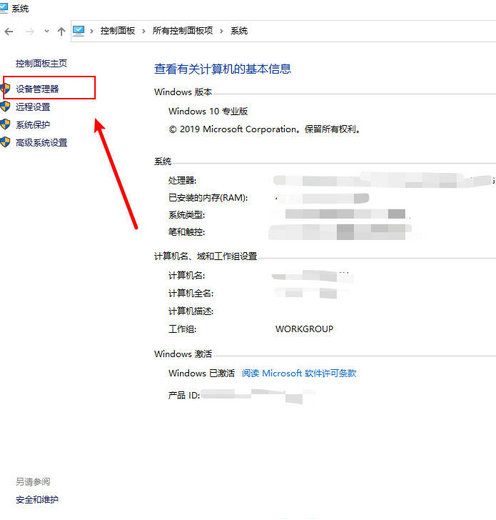
win10休眠自动断网解决办法
1、在电脑桌面上,我们先点击左下角搜索图标,找到控制面板并点击,进入系统,选择设备管理器
2、在设备管理器界面中,下拉找到并点击网络适配器项,然后鼠标右键点击笔记本电脑使用的网卡驱动,选择属性项
3、最后,打开电源管理,取消允许计算机关闭此设备以节约电源却可
猜你喜欢的教程
深山红叶U盘工具
深山红叶WinPE
常见问题
- todesk远程开机怎么设置 todesk远程开机教程
- 应用程序无法正常启动0x0000142怎么办 0x0000142错误代码解决办法
- 网速怎么看快慢k/s,b/s是什么意思 网速怎么看快慢k/s,b/s哪个快
- 笔记本声卡驱动怎么更新 笔记本声卡驱动更新方法
- 无法创建目录或文件怎么解决 无法创建目录或文件解决办法
- 8g内存虚拟内存怎么设置最好 8g内存最佳设置虚拟内存
- 初始化电脑时出现问题怎么办 初始化电脑时出现问题解决方法
- 电脑桌面偶尔自动刷新怎么回事 电脑桌面偶尔自动刷新解决方法
- 8g的虚拟内存设置多少 8g的虚拟内存最佳设置方法
- word背景图片大小不合适怎么调整 word背景图片大小不合适调整方法
-
2 HF高级客户端
-
3 114啦浏览器
-
9 工资管理系统
-
10 360驱动大师网卡版

